手机微信好友怎么删除好友,微信作为一款广受欢迎的社交软件,为我们提供了便捷的沟通方式,随着时间的推移,我们的好友列表可能会变得杂乱无章,需要对其中的好友进行一定的整理。究竟如何删除微信好友呢?在本文中我们将介绍微信删除好友的具体操作方法,帮助大家轻松管理好友列表,保持联系的高效性。
微信删除好友的具体操作方法
具体方法:
1.首先我们点击手机桌面上的微信图标,登录微信进入到主界面,如图所示。
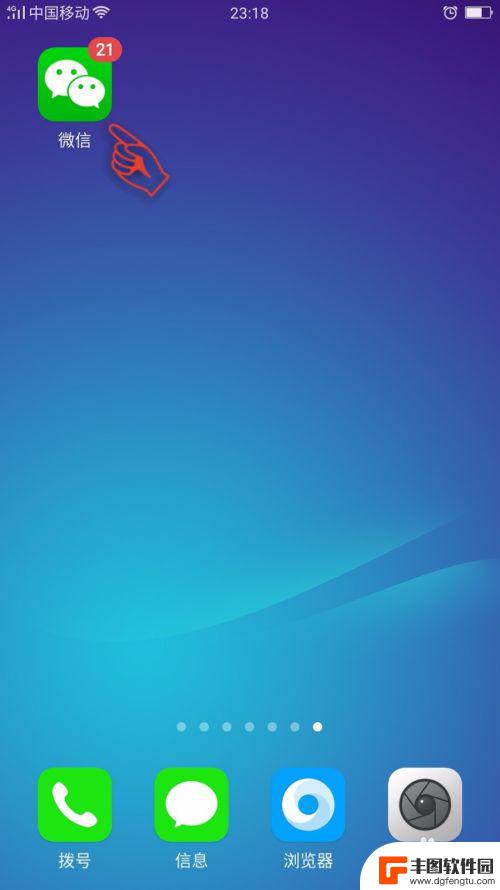
2.之后我们点击最下方的通信录,如图所示。
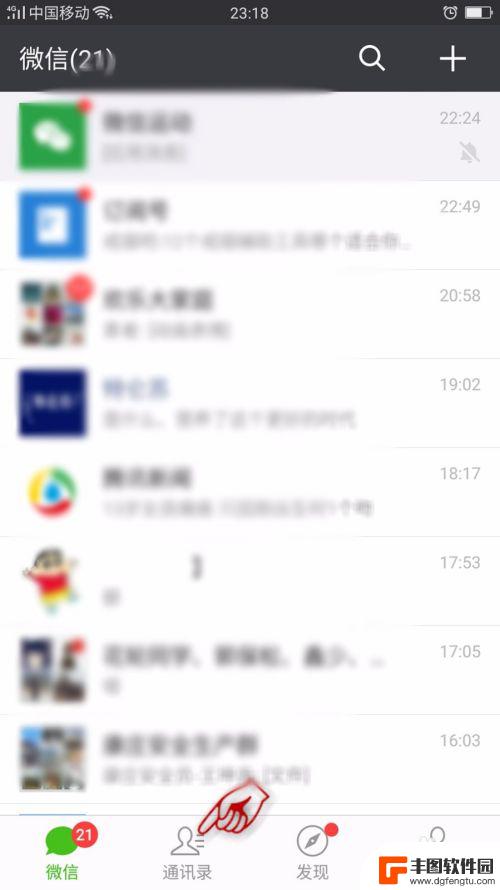
3.之后我们找到需要删除的好友,点击一下,如图所示。
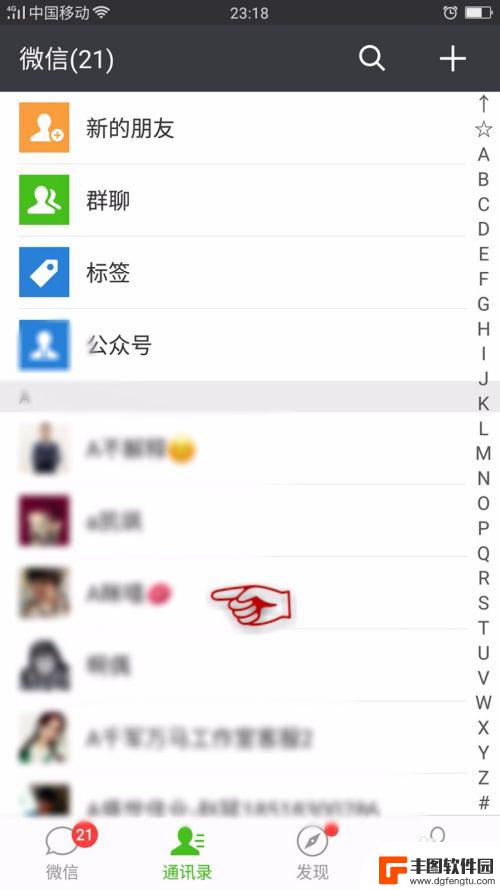
4.之后我们点击右上角的三个点按钮,如图所示。
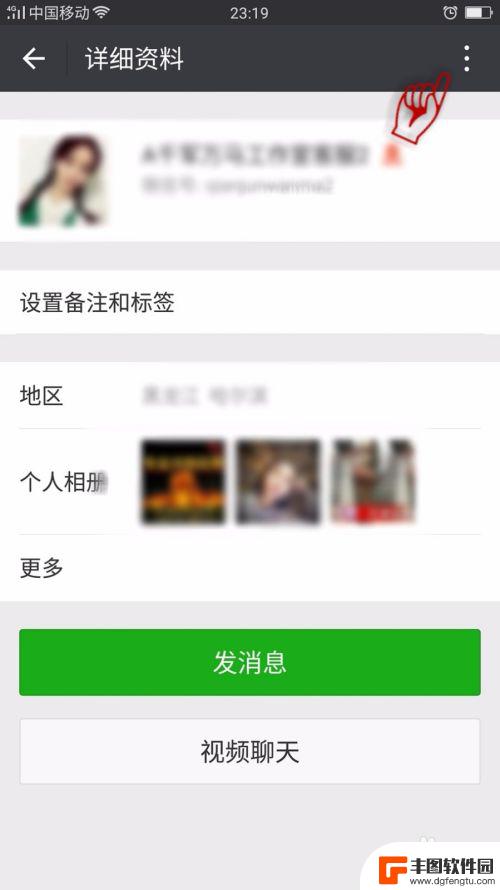
5.之后再下方即可看到一个选项卡,我们点击里面的删除,如图所示。
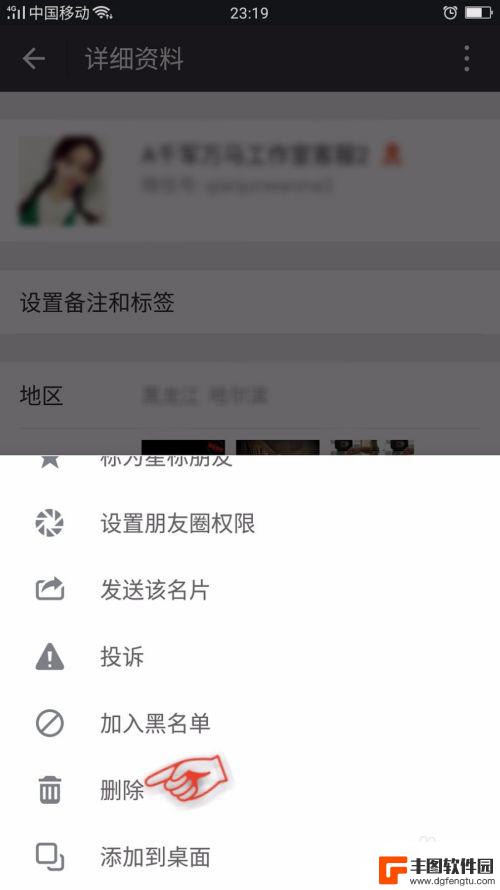
6.最后会弹出来一个对话框,我们点击删除。即可将好友删除成功,如图所示。
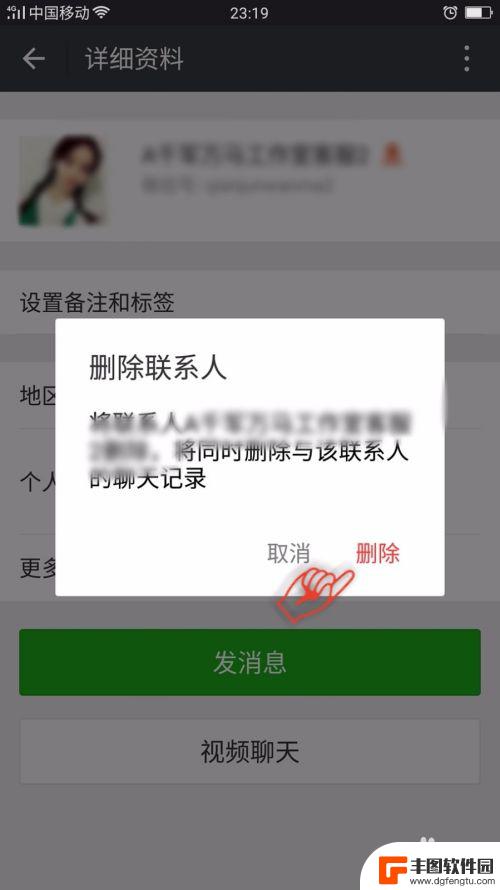
以上就是手机微信好友怎么删除好友的全部内容,如果你也遇到了同样的情况,可以参照小编的方法来处理,希望这些方法对大家有所帮助。
相关教程

苹果手机电话怎么设置满屏显示 iPhone来电全屏显示怎么设置
苹果手机作为一款备受欢迎的智能手机,其来电全屏显示功能也备受用户青睐,想要设置苹果手机来电的全屏显示,只需进入手机设置中的电话选项,然后点击来电提醒进行相应设置即可。通过这一简...
2024-11-27 15:22:31

三星山寨手机怎么刷机 山寨手机刷机工具
在当今科技发展迅速的时代,手机已经成为人们生活中不可或缺的重要工具,市面上除了知名品牌的手机外,还存在着许多山寨手机,其中三星山寨手机尤为常见。对于一些用户来说,他们可能希望对...
2024-11-27 14:38:28

怎么手机照片做表情 自己制作微信表情包的步骤
在今天社交网络如此发达的时代,微信表情包成为了人们在交流中必不可少的一部分,而制作自己的微信表情包也成了许多人的新宠。其中手机照片做表情是最常见的一种方式。通过简单的操作,你就...
2024-11-27 13:32:58
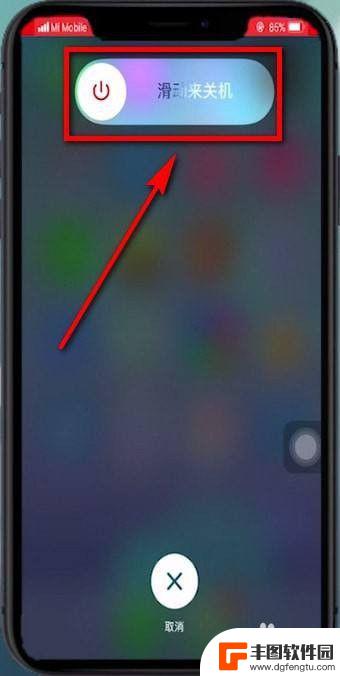
苹果手机跳屏怎么关闭 苹果手机屏幕乱跳怎么调整
苹果手机跳屏问题可能是由于屏幕触控敏感度过高或者触控区域出现故障所引起的,要解决这个问题,可以尝试降低屏幕触控的灵敏度,或者在设置中重新校准触控区域。保持手机干净,避免受到外界...
2024-11-27 12:20:56

手机锁死怎么解开密码 手机屏幕锁住了怎样解锁
手机锁死是一种常见的情况,我们可能会因为忘记密码或其他原因而无法解锁手机屏幕,在这种情况下,我们可以尝试通过输入错误密码多次来进行解锁。如果手机支持指纹或面部识别,也可以尝试使...
2024-11-27 11:17:23

如何让手机与蓝牙耳机对接 手机无法连接蓝牙耳机怎么办
在日常生活中,我们经常会使用蓝牙耳机来享受音乐、接听电话或者进行语音通话,有时候我们可能会遇到手机无法连接蓝牙耳机的情况,让人感到困扰。在这种情况下,我们需要掌握一些解决方法,...
2024-11-27 10:28:54

苹果手机怎么关闭听筒黑屏 苹果手机听筒遮住后出现黑屏怎么办
最近有不少苹果手机用户反映在接听电话时,如果听筒被遮住,手机屏幕会突然变黑,导致无法操作,这种情况让很多用户感到困扰,不知道该如何解决。实际上苹果手机出现听筒遮住后出现黑屏的问...
2024-11-27 09:29:48
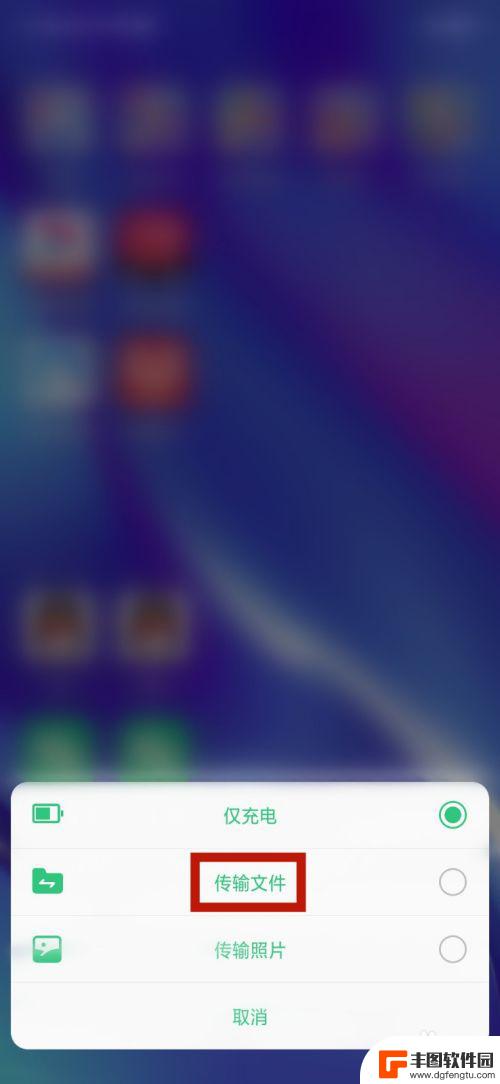
怎么用手机数据线 手机数据线连接电脑传文件教程
随着手机的普及,手机数据线连接电脑传文件已成为日常生活中常见的操作,为了方便用户之间的文件传输,手机数据线成为了必不可少的工具。使用手机数据线连接电脑传文件的步骤简单易操作,只...
2024-11-27 08:16:06
小编精选
苹果手机电话怎么设置满屏显示 iPhone来电全屏显示怎么设置
2024-11-27 15:22:31三星山寨手机怎么刷机 山寨手机刷机工具
2024-11-27 14:38:28怎么手机照片做表情 自己制作微信表情包的步骤
2024-11-27 13:32:58手机锁死怎么解开密码 手机屏幕锁住了怎样解锁
2024-11-27 11:17:23如何让手机与蓝牙耳机对接 手机无法连接蓝牙耳机怎么办
2024-11-27 10:28:54苹果手机怎么关闭听筒黑屏 苹果手机听筒遮住后出现黑屏怎么办
2024-11-27 09:29:48vivo手机如何更改字体大小 vivo手机系统字体大小修改步骤
2024-11-26 16:32:51手机上如何设置显示温度 手机屏幕如何显示天气和时间
2024-11-26 14:35:15手机流量为什么不能用 手机流量突然无法上网怎么办
2024-11-26 13:17:58手机屏幕白边如何去除黑边 华为手机屏幕上方显示黑色条纹怎么处理
2024-11-26 12:20:15热门应用